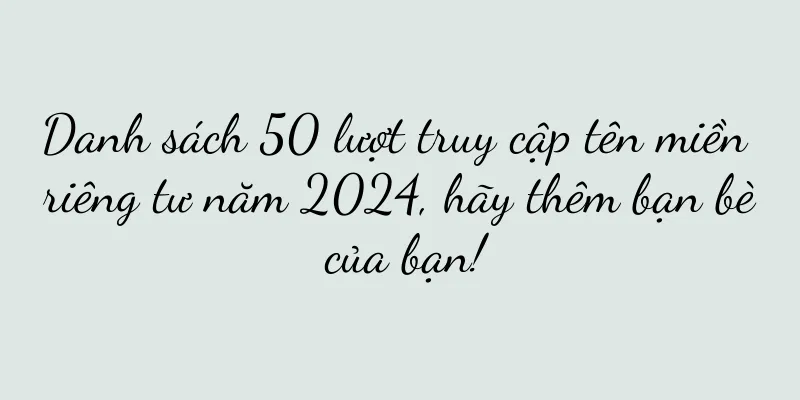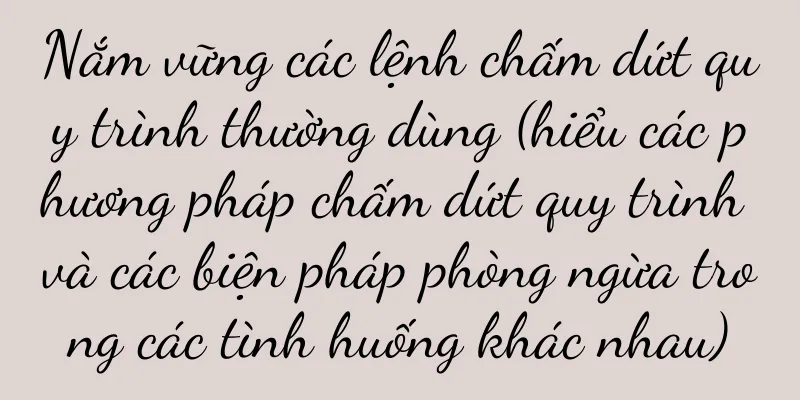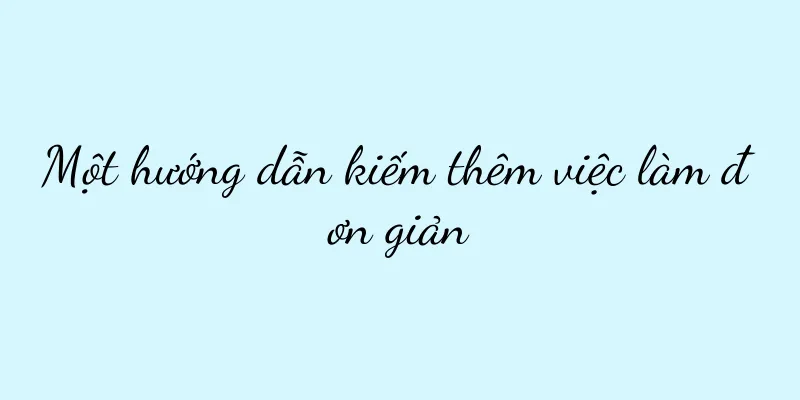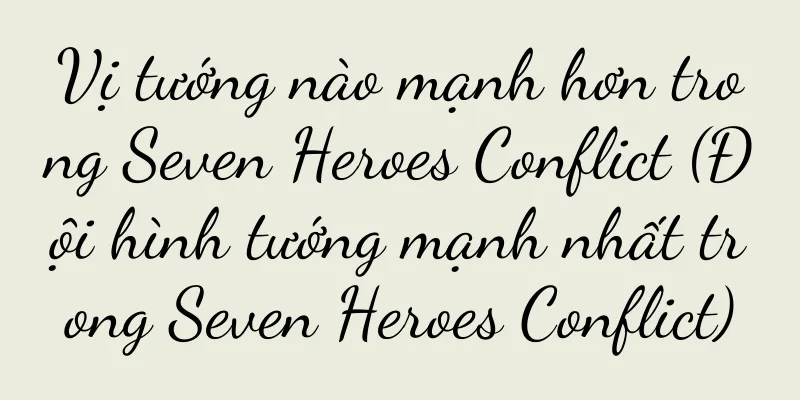Giải pháp cho lỗi mạng máy tính (khắc phục sự cố và đưa máy tính trở lại trực tuyến)

|
Trong xã hội hiện đại, Internet đã trở thành một nhu cầu thiết yếu cho công việc, học tập và giải trí của mọi người. Tuy nhiên, đôi khi chúng ta phải đối mặt với tình huống khó xử là máy tính của chúng ta không thể truy cập Internet, mặc dù mạng của chúng ta hoàn toàn thông suốt. Lúc này, chúng ta cần một số giải pháp để khắc phục sự cố và đưa máy tính trở lại trạng thái trực tuyến. Bài viết này sẽ giới thiệu một số vấn đề thường gặp và giải pháp. 1: Kiểm tra xem kết nối mạng có bình thường không Chúng ta cần kiểm tra xem máy tính đã được kết nối với mạng đúng cách chưa. Bạn có thể xác định xem tín hiệu mạng có được kết nối hay không bằng cách kiểm tra thanh tác vụ hoặc cài đặt hệ thống của máy tính. 2: Xác nhận xem trình điều khiển mạng đã được cài đặt đúng chưa Nếu kết nối mạng của bạn hoạt động nhưng bạn không thể truy cập Internet thì có thể trình điều khiển mạng chưa được cài đặt đúng cách. Chúng ta có thể kiểm tra và cập nhật trình điều khiển thông qua trình quản lý thiết bị. Bước 3: Khởi động lại bộ định tuyến và modem của bạn Đôi khi, máy tính của bạn không thể truy cập Internet vì bộ định tuyến hoặc modem của bạn bị trục trặc. Lúc này, chúng ta có thể thử khởi động lại các thiết bị này, cách này thường giải quyết được vấn đề. 4. Xóa bộ nhớ đệm DNS Bộ nhớ đệm DNS được sử dụng để tăng tốc độ tải trang web. Tuy nhiên, đôi khi bộ nhớ đệm DNS có thể khiến máy tính của bạn không thể truy cập Internet. Chúng ta có thể khắc phục sự cố này bằng cách xóa bộ nhớ đệm DNS. 5. Tắt tường lửa và phần mềm diệt vi-rút Tường lửa và phần mềm diệt vi-rút đôi khi có thể ngăn máy tính của bạn kết nối Internet bình thường. Sau khi loại bỏ các lỗi khác, bạn có thể thử tắt tường lửa và phần mềm diệt vi-rút rồi thử kết nối lại với mạng. 6. Kiểm tra cài đặt địa chỉ IP Địa chỉ IP là một thông số quan trọng để máy tính có thể giao tiếp với Internet. Nếu địa chỉ IP không được thiết lập chính xác, máy tính sẽ không thể truy cập Internet. Chúng ta có thể xác nhận xem địa chỉ IP đã được thiết lập đúng hay chưa bằng cách kiểm tra địa chỉ IP trong cài đặt mạng. Bảy: Sửa chữa bộ điều hợp mạng Đôi khi, các vấn đề liên quan đến cài đặt bộ điều hợp mạng có thể khiến bạn không thể truy cập Internet. Chúng ta có thể khắc phục sự cố này bằng cách khởi động lại bộ điều hợp mạng hoặc sửa chữa nó. 8. Kiểm tra kết nối cáp mạng Nếu bạn đang sử dụng kết nối mạng có dây, chúng ta cần kiểm tra xem kết nối cáp mạng có bình thường không. Đôi khi, cáp mạng bị lỏng hoặc bị hỏng có thể gây ra lỗi kết nối mạng. 9. Hãy thử sử dụng một trình duyệt khác Nếu sự cố không thể truy cập Internet chỉ xảy ra trên một trình duyệt cụ thể, chúng ta có thể thử sử dụng một trình duyệt khác để xem có thể kết nối vào mạng hay không. 10: Thiết lập lại cài đặt mạng Đặt lại cài đặt mạng có thể xóa mọi cấu hình mạng và khôi phục cài đặt mặc định, đôi khi có thể giải quyết được vấn đề máy tính không thể truy cập Internet. Chúng ta có thể tìm thấy tùy chọn thiết lập lại trong cài đặt mạng. 11. Kiểm tra máy tính của bạn xem có phần mềm độc hại không Đôi khi, phần mềm độc hại có thể ngăn máy tính của bạn kết nối Internet bình thường. Chúng ta có thể chạy phần mềm diệt vi-rút để kiểm tra phần mềm độc hại và xóa nó. 12. Liên hệ với nhà cung cấp dịch vụ Internet của bạn Nếu máy tính của bạn vẫn không thể truy cập Internet sau khi đã thử tất cả các phương pháp trên thì có thể vấn đề nằm ở nhà cung cấp dịch vụ Internet của bạn. Lúc này, chúng ta có thể liên hệ với họ để được giúp đỡ. 13: Kiểm tra lỗi phần cứng Nếu sau khi khắc phục sự cố máy tính, bạn vẫn không thể truy cập Internet thì có thể là do lỗi phần cứng. Chúng ta có thể liên hệ với nhân viên bảo trì máy tính chuyên nghiệp để tiến hành bảo trì. 14. Cập nhật hệ điều hành và ứng dụng Đôi khi, phiên bản cũ của hệ điều hành hoặc ứng dụng có thể ngăn máy tính của bạn kết nối Internet. Chúng ta có thể thử cập nhật hệ điều hành và ứng dụng để giải quyết vấn đề này. mười lăm: Bằng cách sử dụng các phương pháp khắc phục sự cố, chúng ta có thể giải quyết được vấn đề máy tính không thể truy cập Internet. Từ việc kiểm tra kết nối mạng và cài đặt trình điều khiển, đến khởi động lại thiết bị, xóa bộ đệm DNS, kiểm tra cài đặt địa chỉ IP và tắt tường lửa và phần mềm diệt vi-rút, những phương pháp này có thể giúp chúng ta khôi phục trạng thái mạng của máy tính. Nếu sự cố vẫn tiếp diễn, hãy thử đặt lại cài đặt mạng, kiểm tra phần mềm độc hại hoặc liên hệ với nhà cung cấp dịch vụ mạng. Nếu vấn đề vẫn không được giải quyết, có thể là do lỗi phần cứng hoặc hệ điều hành và ứng dụng cần được cập nhật. Nên tìm một chuyên gia để kiểm tra hoặc cập nhật. |
Gợi ý
Phải làm sao khi con gái có nhiều áp lực công việc (mẹo tăng áp lực công việc)
"Tôi cũng rất mệt mỏi. Tôi bất lực. Đôi bàn t...
Cách giải quyết vấn đề phím Win không phản hồi (Nguyên nhân có thể và giải pháp cho lỗi phím Win)
Phím Win là một chức năng quan trọng trên hệ điều ...
Ra mắt bộ sạc iQOO (tháo rời và phân tích bộ sạc iQOO để hiểu thiết kế và hiệu suất của nó)
Bộ sạc iQOO được đánh giá cao về tốc độ sạc và độ ...
Hướng dẫn cách mở album ảnh riêng tư của Xiaomi 12Pro (bảo vệ quyền riêng tư cá nhân dễ dàng, phân tích đầy đủ chức năng album ảnh riêng tư của Xiaomi 12Pro)
Trong xã hội hiện đại, việc bảo vệ quyền riêng tư ...
Làm thế nào để chọn được máy tính xách tay có giá thành hợp lý? (Hướng dẫn mua hàng giới thiệu những chiếc máy tính xách tay có hiệu năng cao mà bạn xứng đáng được sở hữu)
Ngày nay, máy tính xách tay đã trở thành công cụ k...
Chiến lược cân bằng của Taobao là khuyến khích mọi người "cạnh tranh bằng sức mạnh nội tại"
Đối mặt với những vấn đề do hàng hóa giá rẻ và ch...
Viết báo cáo đánh giá hoạt động, đây là bước tốt nhất tôi từng thấy
Tại sao viết báo cáo đánh giá hoạt động lại là bư...
Oriental Selection “vào Taobao”, tiếp tục nới lỏng mối quan hệ với Douyin?
Bài viết này mở đầu bằng các báo cáo truyền thông...
Nguyên nhân và giải pháp cho máy giặt Little Swan không xả nước (Khám phá những nguyên nhân chính và giải pháp hiệu quả cho lỗi thoát nước của máy giặt Little Swan)
Máy giặt đã trở thành một trong những thiết bị gia...
Hướng dẫn khắc phục sự cố báo động máy photocopy Xerox (phương pháp thực tế để giải quyết sự cố báo động máy photocopy Xerox)
Đôi khi sẽ xuất hiện lời nhắc báo động. Máy photoc...
Danh sách cấu hình máy tính chơi PUBG năm 2019 (bật mí cấu hình máy tính chơi PUBG năm 2019)
Danh sách cấu hình PUBG PC Trò chơi ngày càng đóng...
Làm thế nào để chia sẻ WIFI với bạn bè một cách dễ dàng? (Phương pháp chia sẻ WIFI đơn giản và tiện lợi, cho phép bạn kết nối với bạn bè một cách liền mạch!)
Internet đã trở thành một phần không thể thiếu tro...
Khám phá cách điều chỉnh chuột Motospeed của bạn để đạt hiệu suất cao hơn (từ độ nhạy đến macro, mở khóa tiềm năng chơi game của bạn)
Cung cấp nhiều tùy chọn tùy chỉnh, có thể điều chỉ...
Phần bình luận dành cho nam và nữ khác nhau, và thuật toán thậm chí còn không bỏ qua điều này sao?
Kể từ khi các sản phẩm như Toutiao và Douyin dựa ...
Máy tính bảng Xiaomi Mi 5 Pro (Phân tích thông số máy tính bảng Xiaomi Mi 5 Pro, cho bạn biết thêm về thiết bị tuyệt vời này)
Máy tính bảng Xiaomi 5Pro có một loạt các thông số...